Многие современные родители, пытаясь запечатлеть своих детей на групповом фото, сталкиваются с проблемой, когда все ребятишки смотрят и улыбаются в объектив, а один обязательно в момент съемки отвернется. Естественно, фотографию приходится переделывать несколько раз, и все равно найдется один неусидчивый ребенок, который обязательно испортит всю картину.
А как же хочется оставить на память хотя бы одну хорошую фотографию! Случаются и моменты, когда родители просто хотят вставить лицо своего ребенка в готовый интересный шаблон Photohop. Вставить лицо в картинку с современными плагинами и графическими программами сейчас легко. Даже те пользователи компьютеров, которые ни разу не работали в программе «Фотошоп», с обучающим уроком быстро освоят эту несложную задачу.
Шаг 1: подбор шаблона и необходимого ракурса фотографии
Прежде чем заняться обработкой фотографий и созданием коллажей, необходимо ознакомиться с основными инструментами графической программы, а также понять структуру программы «Фотошоп». Вставить лицо в картинку — это уже пятиминутное дело, когда вы освоили базовые знания.
Фотошоп. Урок 26. Замена лица
Прежде всего, необходимо выбрать любой PSD-шаблон, в который будете вставлять лицо ребенка. Это может быть разный ракурс: профиль, анфас, немного повернутый вбок. Именно для этого необходимо делать разные фотографии ребенка в разных ракурсах. «Фотошоп» позволяет немного повернуть за часовой стрелкой или против любой объект, но профиль должен соответствовать шаблону, чтобы результат получился наиболее правдоподобным и естественным.

Шаг 2: выделение лица с помощью различных инструментов «Фотошопа»
После импорта фотографии в графическую программу необходимо вырезать часть объекта (в нашем случае это голова ребенка) и вставить лицо в картинку, коллаж или готовый шаблон. Какие инструменты необходимо использовать для вырезания?
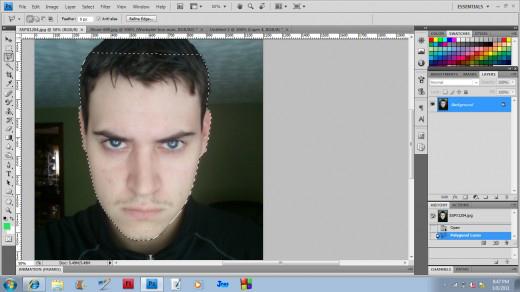
Существует несколько основных инструментов, которыми можно вырезать лицо. Вы можете использовать перо. Чтобы вырезать часть объекта, необходимо по точкам выделить необходимую область. Затем правой кнопкой мыши вызвать параметры выделения и нажать на пункт «Образовать выделенную область». Таким образом, лицо выделено.
Теперь его можно обычным перетаскиванием поместить на готовый шаблон.
Можно выделять часть объекта и с помощью другого инструмента. Переходим в режим редактирования быстрой маски нажатием на горячую кнопку Q. Далее выбираем кисть: жесткую, если необходимо сделать контуры выделенного объекта четкими, и мягкую – если нужно выделить такие сложные объекты, как волосы, шерсть и прочее. Закрашиваем кистью необходимый участок лица и выходим из режима быстрой маски. Наш объект выделен. Теперь его можно переносить на другую картинку.
Быстрая замена лица в Фотошопе
Шаг 3: работа со слоями в Photoshop
После того как вы осуществили перетаскивание с одной фотографии в другое приложение, вставить лицо в картинку уже не проблема. Необходимо максимально точно подогнать объект под масштаб шаблона. Для этого выделяем слой лица и нажимаем сочетание клавиш Ctrl+T. Теперь можно менять масштаб лица.
Но чтобы сохранилась правильная пропорция, зажимаем клавишу Shift и тянем мышкой за угол выделенного объекта. Так ширина и высота лица пропорционально увеличится или уменьшится.
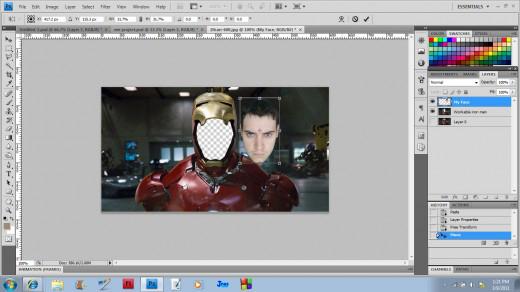
Далее ставим наше лицо под готовый шаблон. Это делается простым перетаскиванием слоя с лицом под слой с шаблоном.
Советы по вставке лица в готовый шаблон
- Прежде чем создавать фотоколлаж, необходимо примерно учитывать размеры обеих изображений. Будет лучше, если фотография с ребенком будет гораздо больше или примерно одинаковая по размерам с шаблоном «Фотошопа». Масштабирование лица приведет к некрасивому пиксельному качеству.
- Готовый шаблон должен примерно соответствовать качеству фотографии. Вставить лицо в картинку несложно, но будет ли оно естественно смотреться, если готовый коллаж в хорошем формате, а лицо на фотографии в пиксельном виде?
Итак, самостоятельно вставить лицо в картинку, чтобы результат получился естественный и правдоподобный, реально даже для тех, кто до этого не пользовался графическим редактором. Необходимо только немного знаний и усидчивости.
Источник: www.syl.ru
Cupace — Вырезайте лица в фото
Cupace – это простое приложение для редактирования фотографий, оно позволяет вырезать и вставлять лица в фотографии. Вы можете создать мем или смешную фотографию, заменить лица на фотографии, вырезать лицо или часть фотографий и вставить ее в другую фотографию. Вы также можете добавить текст и стикеры к фотографиям.
Вырезание лица
1. Режим вырезания: Чтобы вырезать лицо, нарисуйте область лица на фотографии при помощи лупы.
2. Режим увеличения: Увеличьте лицо, которые вы хотите вырезать на фото.
Галерея лиц
Все лица, которые вы вырезали, будут сохранены в Галерее лиц, вы сможете повторно использовать их на многих фотографиях, вам не придется снова вырезать их из оригинальной фотографии.
Вставить лицо
1. Лица: Все лица из Галереи лиц будут показаны здесь. Вам просто нужно нажать на одно из них, чтобы вставить в текущую фотографию. Вы можете несколько раз добавить одно и то же лицо на фотографию.
2. Фото: вы даже можете добавить фотографию в фотографию.
3. Стикер: Есть много стикеров/смайликов, которые вы можете добавить в свою фотографию.
4. Текст: добавьте текст в свою фотографию.
В конце вы можете сохранить свою фотографию и поделиться ею в таких социальных сетях, как Instagram, Path, Facebook, LINE, Whatsapp, Telegram, SnapChat, WeeChat, BBM, 9gag и другие.
Cupace — a simple photo editor app to cut and paste face in a photo. You can create meme, funny photos and swap faces in a photo by Cut a face or a part of a photos and paste it to another photo. And you can add text and stickers to photos.
Cut Face
1. Cut mode : Cut a face by drawing a path on a face in a photos with magnifying glass support.
2. Zoom mode : Zoom in the face you want to cut in a photos.
Face Gallery
All of the face that you has been cropped will be saved in Face Gallery, and you can re-use it on multiple photos without need to cut it again from its original photo.
Paste Face
1. Faces : All face in the Face Gallery will be shown here. You just need to tap it to paste to the current photos. And you can add same face multiple times in a photo.
2. Photo : you event can add a photo inside a photo.
3. Sticker : There are many sticker / emoji’s that you can add to your photo.
4. Text : Add text to your photo.
Finally, you can save your photo and share it to social media like Instagram, Path, Facebook, LINE, Whatsapp, Telegram, SnapChat, WeeChat, BBM, 9gag, etc.
Источник: play.google.com
Делаем фотомонтаж лица онлайн, больше 200 000 шаблонов
Приветствую всех читателей блога matrixblog.ru. В сегодняшней публикации мы рассмотрим, как сделать фотомонтаж с онлайн сервисами, которые позволяют воспользоваться готовыми шаблонами для вставки лица, наложения фона и применения фотоэффектов.

В безумном потоке современных технологий люди перестали задумываться над мелкими деталями, и воспринимаются всё как неоспоримый факт. Нет, я не имею в виду попыток понять, как работают программы или мобильные приложения, я говорю про коммерческий фактор.
Взять для примера такой популярный графический редактор, как Фотошоп, который позволяет не только рисовать, но и сделать фотомонтаж, вставлять лицо в шаблоны, или применять различные фотоэффекты. Хотя данный продукт и является платным, многие с лёгкостью находят подходящих уточек (крякалки ключей) и без особых мук совести приступают к творческому процессу. С другой стороны, есть масса бесплатных онлайн сервисов, которые предлагают намного больше функций, чем популярный Фотошоп. Что, однако, не мешает ему пользоваться популярность и благополучно продаваться на всемирном рынке.
Скорее всего, Фотошоп, по сравнению с сервисами, является установившимся фактом и брендом, который повседневно раскручивают авторы курсов и учебников.
Первым из рассматриваемых сервисов, которые позволяют сделать фотомонтаж онлайн, вставить лицо в шаблон или применить фотоэффект, является PhotoFunia ( ru.photofunia.com ). Здесь вы найдете много вариантов, как отредактировать свою фотографию – от простых фотоэффектов, до смешных и страшных манипуляций с монтажом лица . Для редактирования ваших изображений вы можете выбирать из целого ряда интересных фильтров и специальных эффектов (даже анимированные), которых вместе более 300. Кроме редактирования фотографий, можно также создавать интересный фон для надписей .
После запуска вам достаточно только выбрать конкретный фотоэффект. Фотоэффекты для большей наглядности разделены на несколько категорий, например, лица, журналы, рамки и так далее. После выбора фотоэффекта или фильтра, появляется отдельная вкладка, в которой среди прочего вы загружаете фотографию, которую хотите изменить. Если выполняется вставка фото с лицом, то сервис сам может его распознать и поместить в нужное место.

Фотомонтаж лица онлайн

Как сделать фотомонтаж онлайн с сервисом от LoonaPix
Основной спецификой онлайн сервиса LoonaPix ( loonapix.com ) является добавление шаблонных эффектов. В нашем распоряжении находятся инструменты для вставки лица на большом баннере, в виде узора на чашечке кофе или как пример свадебного монтажа. Благодаря большой коллекции рамок, можно быстро создать поздравительную открытку на любой случай жизни. Имеется большая коллекция различных заготовок для фотомонтажа лица онлайн.
Важно отметить, что LoonaPix предлагает поддержку русского языка. Главная страница сразу предлагает несколько вариантов для проявления творческих фантазий:
- Фотоэффекты — будет представлена коллекция всех возможных фотоэффектов. Все они довольно различные, есть и банально простые, когда фотография особо не изменяется, а просто располагается в виде баннера, на странице журнала, или в виде большой картины в галерее. Для других эффектов происходит небольшое деформирование , например, фото преобразуется в рисунок на асфальте. По сути, тут у нас фотомонтаж онлайн с эффектами.
- Фоторамки — рамки разбиты на категории, что позволяет выбрать подходящий вариант под нужный тип событий. Как не банально, но тут всё достигается путём работы со слоями, и подобный результат можно легко получить с помощью Фотошопа. По сути, фотомонтаж фоторамки онлайн.
- Лицо-эффекты — полагаю, название данного пункта говорит само за себя – сделать фотомонтаж онлайн. Ту тоже есть категории, как и прежде, главное найти фотографию с подходящим эффектом. Если честно, то у меня возникла улыбка на лице, при входе в эту категорию, видимо авторы сервиса скачали обои со знаменитостями, вырезали лица, и теперь предлагают в формате шаблонов.
Фотомонтаж лица с онлайн сервисом FaceInHole

Желаете сделать фотомонтаж лица в онлайн режиме, без сторонних программ? Тогда Вы попали прямо по адресу, сервис FaceInHole ( faceinhole.com ) полностью оправдывает своё название, и предназначен исключительно для фотомонтажа лица онлайн с эффектами и на любой вкус и цвет. В меню больше 200 000 готовых шаблонов, которые позволят мгновенно перенестись из образа актрисы в амплуа хладнокровного бандита. Если зарегистрироваться, то можно будет отправлять собственные шаблоны для фотомонтажа.
Должен сказать, что данная статья мне далась нелегко. Во-первых, трудно много писать про фотомонтаж для лица онлайн и с эффектами, поскольку, принцип у всех сервисов практически один. Во-вторых, примеров подобных ресурсов много, но я решил выбрать лишь парочку, что бы не превращать сайт в копилку с ссылками. Фактически, сделать фотомонтаж можно и в прикладных программах, всё упирается лишь в наличие шаблонов.
Коллекция фотоэффектов и фильтров лица от сервиса PhoTo

Онлайн сервис PhoTo ( pho.to ) показывает не только то, как можно круто обработать фото, но и предлагает целую коллекцию инструментов с поддержкой русского языка.
Funny — свыше 300 заготовок для онлайн фотомонтажа , вставки лица и готовых фильтров, всё довольно просто – загружаем фото с лицом и выбираем нужный шаблон. Инструмент Editor позволяет применять фильтры, настройки резкости и насыщенность цвета лица . Левая панель содержит весь спектр инструментов: эффекты, стикеры, рамки, резкость, экспозиция, поворот и обрезка . MakeUp — в первую очередь, данный инструмент предназначен для обработки лица, тут имеются инструменты для сглаживания морщин, макияж, отбеливание глаз и так далее.
У вас блеклое лицо, или фотография просто выглядит тускло ? Ничего, инструмент Enhance покажет Вам, как обработать портретное фото. В списке такие процедуры, как: коррекция освещенности, цветовая температура, удаление цифрового шума, повышение резкости, улучшение насыщенности и многое другое. О да, инструмент Cartoon мне больше всего понравился, так как позволяет быстро преобразовать любую фотографию в мультяшный формат. При желании, тут же можно выбрать только добавление трансформации лица – слева находится коллекция подходящих смайликов.
Полагаю, название Avatar говорит само за себя – создаём красивый аватар . На странице будет представлена коллекция различных шаблонов, просто выбираем понравившийся пример и делаем вставку лица. И наконец, инструмент Cards, который предназначен для создания красивых и интересных открыток, используя фотомонтаж онлайн. Схема прежняя, выбираем нужный пример, загружаем картинку, и, получаем результат. Важно отметить, что открытки анимированные.

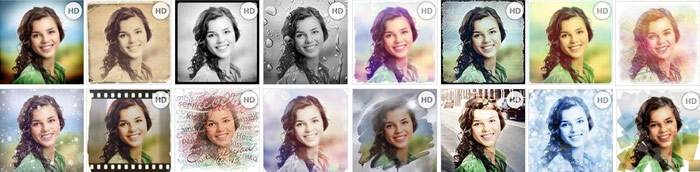

Ещё один сервис и программа для создания фотомонтажа и вставки лица
Программа PhotoFiltre Studio является полноценным графическим редактором, который с лёгкостью покажет, как обработать фото, красиво и круто, и главное, быстро. Её основным преимуществом является огромное множество функций и возможностей, которые вы вряд ли найдёте в некоторых других программ. Программа предлагает большой спектр различных фильтров и эффектов, панель инструментов и работу с цветовыми гаммами. С её помощью можно легко добавлять текст, настраивать уровень размытия и чёткости, а также сделать фотомонтаж.
PhotoFiltre Studio поддерживает большинство графических форматов (.bmp, .bmp/rle, .gif, .jpeg, .png, .targa, .tiff, ico). Помимо всего прочего, данный продукт поддерживает работу со слоями, что позволит лучше реализовать творческие идеи непризнанного художника и круто обработать фото.
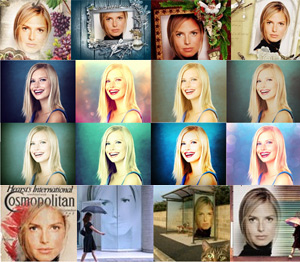
Сервис FunPhotoBox ( ru.funphotobox.com ) является своеобразной копилкой для создания онлайн фотоэффектов. Имеется поддержка русского языка. Всё организовано довольно просто – верхнее меню содержит вкладки с названиями инструментов.
Фото эффекты – коллекция различных шаблонов для вставки лица с элементами фильтров, По сути, это не просто онлайн фотомонтаж, а именно фотоэффект, поскольку рисунок прекрасно адаптируется к большим плакатам, асфальтным граффити или обложке журнала. GIF анимация – принцип тот же, что и прежде, только на заднем плане будет мелькать бегущая тучка, огни большого города и даже огненный взрыв. Фильтры – новый инструмент для создания фотоэффектов онлайн с применением фильтров, просто загружаем картинку и выбираем понравившийся фильтр. Открытки – прекрасный инструмент с коллекцией открыток на любую тематики, от поздравления любимой половинки до образа суровой личности. Фото рамки – тут у нас типичный фотомонтаж для вставки лица.
Если любите рисовать, то можете воспользоваться бесплатным графическим редактором от FunPhotoBox, который тоже подойдёт для обработки картинок и просто проявления своих творческих талантов.
Спасибо за внимание. Автор блога Владимир Баталий
Советую ещё почитать:
- Общение с людьми и покупка модема
- Интернет — порождение новых болезней
- Более 100 ГБ для бесплатного хранения файлов
- Беспроводные технологии WI-FI и Bluetooth
- QR код, их создание, ридеры и генераторы
Источник: matrixblog.ru